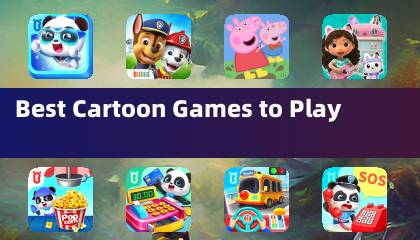Ang paglilipat ng iyong data sa isang bagong aparato ng Samsung Galaxy ay hindi naging mas madali, salamat sa Samsung Smart Switch mobile app. Ang malakas na tool na ito ay pinapasimple ang proseso ng paglipat ng iyong nilalaman mula sa iyong lumang telepono sa iyong bagong aparato ng Samsung, tinitiyak na hindi mo makaligtaan ang isang talunin.
Mga Tampok:
- Walang putol na ilipat ang lahat ng iyong nilalaman mula sa iyong lumang telepono sa iyong bagong aparato ng Galaxy.
- Katugma sa isang malawak na hanay ng mga aparato kabilang ang iOS, Android, at PC.
- Nag -aalok ng maraming mga pamamaraan ng paglilipat upang umangkop sa iyong mga pangangailangan.
- Libre upang i-download at madaling gamitin.
Kung nakatagpo ka ng mga isyu sa pag -download mula sa Google Play Store, subukang i -reboot ang iyong telepono, mag -navigate sa Mga Setting → Apps → Google Play Store, at limasin ang cache at data. Pagkatapos, subukang muli ang pag -download.
Binibigyan ka ng Samsung Smart Switch ng kalayaan upang ilipat ang iyong mga contact, musika, larawan, kalendaryo, mga text message, mga setting ng aparato, at higit pa sa iyong bagong aparato sa kalawakan. Bilang karagdagan, makakatulong ito sa iyo na mahanap ang iyong mga paboritong apps o nagmumungkahi ng mga katulad sa Google Play.
Sino ang maaaring maglipat?
- May -ari ng Android:
- Wireless Transfer: Android 4.0 o mas mataas.
- Ang mga wireless na paglilipat mula sa isang katugmang aparato ng Android sa isang aparato ng kalawakan: Android 4.0 o mas mataas. .
- Wired Transfer: Android 4.3 o mas mataas, charger cable, at isang USB connector.
- May -ari ng iOS:
- Ang wired transfer mula sa iyong iOS aparato sa iyong kalawakan: iOS 5.0 o sa itaas, iOS aparato cable (kidlat o 30 pin), at isang USB connector.
- Mag -import mula sa iCloud: iOS 4.2.1 o mas mataas at Apple ID.
- PC/MAC Transfer Gamit ang iTunes: Smart Switch PC/Mac Software - Magsimula sa http://www.samsung.com/smartswitch .
- Mga May -ari ng Windows Mobile:
- Wireless Transfers: Windows OS 10.
- *Tandaan: Para sa karagdagang impormasyon at mga direksyon na hakbang-hakbang, bisitahin ang http://www.samsung.com/smartswitch .
Ano ang maaaring ilipat?
- Mga contact, kalendaryo (nilalaman ng aparato lamang), mga mensahe, larawan, musika (nilalaman na walang drm, hindi suportado para sa iCloud), mga video (mga nilalaman na walang DRM), mga log ng tawag, memo, alarma, mga setting ng Wi-Fi, mga wallpaper, dokumento, data ng app (mga aparato ng kalawakan lamang), mga layout ng bahay (mga aparato ng galaxy lamang).
- Ang data ng app at mga layout ng bahay ay maaaring ilipat sa pamamagitan ng pag -upgrade ng iyong aparato sa Galaxy sa M OS (Galaxy S6 o mas mataas).
Aling mga aparato ang sinusuportahan?
- Galaxy: Kamakailang Galaxy Mobile Device at Tablet (mula sa Galaxy S2).
- *TANDAAN: Para sa mga bersyon ng Galaxy S2, ang mga mas matandang bersyon ng OS (GB/IC) ay maaaring maging sanhi ng hindi pagkakatugma. Kung ang iyong S2 ay hindi gumana nang maayos, mangyaring subukan pagkatapos ng isang pag -update ng firmware.
- Iba pang mga aparato sa Android: HTC, LG, Sony, Huawei, Lenovo, Motorola, Pantech, Panasonic, Kyocera, Nec, Sharp, Fujitsu, Xiaomi, Vivo, Oppo, Coolpad (Dazenf2), Rim (priv), Yotaphone, Zte (Nubia Z9), Gionee, Lava, Myphone (My28s), Cherry, Cherry,, Mobile, Google (Pixel/Pixel2).
- *Tandaan: Dahil sa mga isyu sa pagiging tugma sa pagitan ng mga aparato, maaaring hindi posible na mag -install at gumamit ng matalinong switch sa ilang mga aparato.
Bago ka magsimula, tiyakin na ang parehong mga aparato ay may hindi bababa sa 500 MB ng libreng puwang sa kanilang panloob na memorya. Kung gumagamit ng isang wired na koneksyon, dapat suportahan ng iyong aparato ang pagpipilian ng 'Paglilipat ng Media Files (MTP)'. Para sa mga aparato na hindi samsung na madalas na idiskonekta mula sa wireless network, pumunta sa mga advanced na setting ng Wi-Fi, huwag paganahin ang mga pagpipilian na "Wi-Fi" at "idiskonekta ang mga mababang pagpipilian sa signal ng Wi-Fi", at muling pagsulit.
Mga Pahintulot sa Application:
Ang mga sumusunod na pahintulot ay kinakailangan para sa serbisyo ng app:
- Telepono: Ginamit upang kumpirmahin ang numero ng iyong telepono.
- Tumawag ng mga log: ginamit upang ilipat ang data ng log ng tawag.
- Mga contact: Ginamit upang ilipat ang data ng mga contact.
- Kalendaryo: Ginamit upang ilipat ang data ng kalendaryo.
- SMS: Ginamit upang ilipat ang data ng SMS.
- Imbakan: Ginamit upang i -save ang mga file na kinakailangan para sa paglipat ng data.
- Microphone: Ginamit para sa high-frequency audio kapag naghahanap ng mga aparato ng kalawakan.
- Bluetooth: Ginamit upang maghanap para sa mga kalapit na aparato ng Galaxy gamit ang Bluetooth.
- Lokasyon: Ginamit upang kumonekta sa mga aparato gamit ang Wi-Fi Direct, na ginagawang magagamit ang iyong lokasyon sa mga kalapit na aparato.
Kung ang iyong bersyon ng software ng system ay mas mababa kaysa sa Android 6.0, i -update ang software upang i -configure ang mga pahintulot ng app. Nauna nang pinapayagan ang mga pahintulot na mai -reset sa menu ng apps sa mga setting ng aparato pagkatapos ng pag -update ng software.